Если вы хотите узнать, как создать диаграмму в Excel, этот статья является полным руководством с примерами. Мы рассмотрим, как выбрать подходящий тип диаграммы, ввести данные, настроить оси, метки и легенду, а также как добавить стили и визуальные эффекты.
Шаг за шагом мы покажем вам, как максимально эффективно использовать инструменты Excel для создания диаграмм и превратить скучные цифры в мощные визуальные представления данных.
Основы создания диаграммы в Excel
Чтобы создать диаграмму в Excel, выполните следующие шаги:
- Откройте таблицу в Excel, содержащую данные, которые вы хотите визуализировать.
- Выделите ячейки с данными, которые будут использоваться для создания диаграммы.
- На вкладке "Вставка" выберите тип диаграммы, который соответствует вашим потребностям (например, столбчатая диаграмма, круговая диаграмма, линейная диаграмма и т. д.).
- Excel автоматически создаст диаграмму на основе выбранных данных.
- Настройте диаграмму по своему усмотрению, используя доступные инструменты форматирования и оформления, такие как изменение цветов, добавление заголовков, легенды и т. д.
- Сохраните и подпись диаграмму по вашему выбору.
После того, как диаграмма создана, вы можете свободно изменять данные в исходной таблице, и сама диаграмма автоматически обновится, отражая новые изменения. Это позволяет вам легко анализировать данные и делать изменения без необходимости создания новой диаграммы с нуля.
В Excel также есть множество расширенных инструментов и возможностей для настройки и добавления сложных функций в диаграммы, таких как изменение шкалы, добавление дополнительных серий данных, фильтрация и сортировка, анимация и др. Ознакомление с этими функциями поможет вам создать более профессиональные и точные диаграммы.
В целом, создание диаграммы в Excel намного упрощает процесс визуализации данных, делая их более понятными и доступными для анализа и презентации. Обратите внимание на инструменты форматирования, экспериментируйте с различными типами диаграмм и функциями, и вы сможете создавать впечатляющие диаграммы, которые эффективно передают вашу информацию.
Шаг за шагом: как создать диаграмму
Создание диаграммы в Excel может показаться сложной задачей, но на самом деле это довольно просто и удобно. В этом руководстве мы расскажем вам, как шаг за шагом создать диаграмму, чтобы вы могли проиллюстрировать свои данные и сделать их более понятными.
1. Откройте файл Excel с данными, которые вы хотите представить в виде диаграммы.
2. Выделите ячейки с данными, которые вы хотите использовать для создания диаграммы. Важно выбрать правильные данные, которые будут наглядно и корректно отображать вашу информацию.
3. Перейдите на вкладку "Вставка" в верхней части экрана. Там вы найдете различные типы диаграмм, которые вы можете создать.
4. Выберите нужный тип диаграммы, который лучше всего отображает ваши данные. Например, если у вас есть данные по разным категориям, то подойдет столбчатая диаграмма, а если у вас есть временные данные, то линейная диаграмма будет более уместной.
5. Нажмите на выбранный тип диаграммы и Excel автоматически создаст диаграмму на вашем листе. Вы можете изменить размер и расположение диаграммы, чтобы она наилучшим образом соответствовала вашим потребностям.
6. После создания диаграммы Excel откроет боковую панель "Конструктор диаграммы", где вы сможете настроить ее внешний вид и параметры.
7. Измените заголовок диаграммы, подпишите оси, внесите любые другие необходимые настройки, чтобы диаграмма выглядела максимально информативной.
8. Если у вас есть несколько наборов данных, которые вы хотите представить на одной диаграмме, вы можете добавить их, нажав на кнопку "Добавить данные" в панели "Конструктор диаграммы".
9. Когда ваша диаграмма готова, сохраните файл Excel, чтобы сохранить все изменения.
Теперь вы знаете, как создавать диаграммы в Excel шаг за шагом. Этот инструмент поможет вам визуализировать данные и сделать их более понятными для вашей аудитории.
Примеры использования диаграмм в Excel
Excel предлагает различные типы диаграмм, которые позволяют визуализировать данные и сделать их более понятными и наглядными. Рассмотрим некоторые примеры использования диаграмм в Excel:
- Линейная диаграмма:
- Показывает изменение данных во времени.
- Используется для отслеживания трендов и показаниям числовых значений.
- Отображает доли и соотношения различных категорий в целом.
- Удобна для визуализации процентных значений.
- Сравнивает значения различных категорий между собой.
- Удобна для анализа и сравнения большого количества данных.
- Используется для визуализации распределения данных по интервалам.
- Позволяет анализировать данные и выявить паттерны и тренды.
- Показывает взаимосвязь и корреляцию между двумя наборами данных.
- Позволяет выявить зависимость между переменными.
Это лишь несколько примеров того, как можно использовать диаграммы в Excel. В зависимости от ваших потребностей и типа данных, вы можете выбрать наиболее подходящий тип диаграммы и настроить его под свои требования. Важно помнить, что хорошо спроектированная и правильно оформленная диаграмма может значительно упростить анализ данных и помочь в принятии решений.
Расширенные возможности диаграмм в Excel

Excel предоставляет множество возможностей для создания и настройки диаграмм, которые помогут вам визуализировать данные и выделить основные тренды и паттерны. В этом разделе мы рассмотрим несколько расширенных функций, которые помогут вам создавать профессиональные диаграммы в Excel.
1. Стили диаграмм:
Excel предлагает большое количество стилей диаграмм, которые позволяют вам быстро изменить внешний вид вашей диаграммы. Вы можете выбрать один из предложенных стилей или настроить его по своему вкусу. Применение стиля диаграммы поможет сделать вашу диаграмму более привлекательной и профессиональной.
2. Анимация диаграмм:
Вы можете добавить анимацию к своей диаграмме, чтобы сделать презентацию данных еще более интерактивной и понятной. Анимируя изменение значений диаграммы или добавляя анимацию к элементам графика, вы можете легко привлечь внимание своей аудитории и помочь им лучше понять представленную информацию.
3. Добавление подписей и меток данных:
Excel позволяет добавить подписи и метки данных к вашей диаграмме, чтобы сделать ее более информативной. Вы можете добавить названия осей, подписи легенды и метки данных, чтобы помочь вам и вашей аудитории лучше понять значения, представленные на диаграмме.
4. 3D-диаграммы:
Excel предлагает возможность создавать 3D-диаграммы, которые помогут вам визуализировать данные в трехмерной форме. Это особенно полезно при работе с данными, которые имеют несколько измерений или когда вам нужно подчеркнуть взаимосвязь между различными переменными.
5. Форматирование диаграммы:
Excel позволяет настроить различные аспекты вашей диаграммы, такие как размер, цвета, шрифты, фон и многое другое. Вы можете выбрать разные типы линий и заполнений, настроить цветовую палитру и изменить шрифты, чтобы диаграмма соответствовала вашему визуальному стилю и требованиям.
Вместе эти расширенные возможности помогут вам создать профессиональные и эффективные диаграммы в Excel, которые поддержат ваши отчеты и презентации и сделают их более убедительными и понятными для аудитории.